首页 > Python资料 博客日记
【Python】Python实现串口通信(Python+Stm32)_python串口通信
2024-08-11 16:00:07Python资料围观112次
Python和Stm32实现串口通信演示
🥝图片展示:
PyCharm端发送数据:

stm32接收数据并回传:

二、说明
Python技能树:Python入门技能树。
版本:Python 3.10。
IDE:PyCharm。
自制Stm32f103原理图与PCB:【stm32开发】stm32+oled最小系统板资料(原理图、PCB、示例代码)【六一】
需要本文章完整项目文件的话(Python串口通信代码+stm32-oled最小系统板资料+stm32串口通信完整项目),可以从该链接下载:【Python+Stm32串口通信】完整项目资料,或者三连本文章之后私聊我免费领取哦~

三、Python串口通信代码详解
3.1 包下载
直接:
pip install pyserial
然后等待包的下载和安装完成。
3.2 代码详解
先上本次文章的完整代码:
import serial
from time import sleep
def recv(serial):
while True:
data = serial.read_all()
if data == '':
continue
else:
break
sleep(0.02)
return data
def send(send_data):
if (serial.isOpen()):
serial.write(send_data.encode('utf-8')) # 编码
print("发送成功", send_data)
else:
print("发送失败!")
if __name__ == '\_\_main\_\_':
serial = serial.Serial('COM3', 9600, timeout=0.5)
if serial.isOpen() :
print("open success")
else :
print("open failed")
#这里如果不加上一个while True,程序执行一次就自动跳出了
while True:
a = input("输入要发送的数据:")
send(a)
sleep(0.5) # 起到一个延时的效果
data =recv(serial)
if data != '' :
print("receive : ",data)
if data == b'x':
print("exit")
break
关于Python实现串口通信的参考文章我都列到文末啦~感谢相关文章的大佬!
📜代码分析:
首先是包的导入:
import serial
from time import sleep
定义串口接收函数:
def recv(serial):
while True:
data = serial.read_all()
if data == '':
continue
else:
break
sleep(0.02)
return data
定义串口发送函数:
def send(send_data):
if (serial.isOpen()):
serial.write(send_data.encode('utf-8')) # 编码
print("发送成功", send_data)
else:
print("发送失败!")
主程序部分:
if __name__ == '\_\_main\_\_':
serial = serial.Serial('COM3', 9600, timeout=0.5)
if serial.isOpen() :
print("open success")
else :
print("open failed")
#这里如果不加上一个while True,程序执行一次就自动跳出了
while True:
a = input("输入要发送的数据:")
send(a)
sleep(0.5) # 起到一个延时的效果
data =recv(serial)
if data != '' :
print("receive : ",data)
if data == b'x':
print("exit")
break
主程序部分的作用就是开启串口,在while循环中发送或者接收串口的数据,并且在接收到数据x之后,结束程序。
需要注意的是,下面这部分代码中,9600为波特率,且需要输入正确的端口号,不然程序会报错!
serial = serial.Serial('COM3', 9600, timeout=0.5)
这部分是字符串前缀,前缀b表示该字符串是bytes类型:
if data == b'x':
四、Stm32串口通信
4.1 硬件部分
参考板子的原理图,连接好OLED显示屏:

关于串口,本篇文章使用的是USART1,如下图:

引脚PA9是发送端,PA10是接收端,由于是TTL电平,所以需要一个USB转TTL的模块才可以与电脑的USB串口进行连接:

如果需要这块stm32的实物开发板的话(低价出),可以联系我~
4.2 代码部分
在串口通信中,一般使用hex格式进行收发,但是在目前的代码中,我们发送的数据为字符串,所以在stm32的oled显示中,数据和发送的不一致。
参考文章:Python 串口发送十六进制数据。
修改Python中的发送和接收函数:
#以十六进制的格式发送数据
def send(send_data):
send_data_hex = bytes.fromhex(send_data)
if (serial.isOpen()):
serial.write(send_data_hex) # 编码
print("发送成功", send_data_hex)
else:
print("发送失败!")
#以十六进制的格式接收数据
def recv(serial):
while True:
data = serial.read_all().hex()
if data == '':
continue
else:
break
sleep(0.02)
return data
以十六进制发送和接收的串口通信完整代码:
import serial
from time import sleep
def recv(serial):
while True:
data = serial.read_all().hex()
if data == '':
continue
else:
break
sleep(0.02)
return data
def send(send_data):
send_data_hex = bytes.fromhex(send_data)
if (serial.isOpen()):
serial.write(send_data_hex) # 编码
print("发送成功", send_data_hex)
else:
print("发送失败!")
if __name__ == '\_\_main\_\_':
serial = serial.Serial('COM3', 9600, timeout=0.5)
if serial.isOpen() :
print("open success")
else :
print("open failed")
#这里如果不加上一个while True,程序执行一次就自动跳出了
while True:
a = input("输入要发送的数据:")
send(a)
sleep(0.5) # 起到一个延时的效果
data =recv(serial)
if data != '' :
print("receive : ",data)
✨注意:
本文章中stm32的数据接收和发送格式为:
uint8\_t Serial_RxData;
void Serial\_SendByte(uint8\_t Byte)
{
USART\_SendData(USART1, Byte);
while (USART\_GetFlagStatus(USART1, USART_FLAG_TXE) == RESET);
}
这部分根据实际需求修改和调试即可。
展示修改后的通信效果,还有一些瑕疵,但是对于普通的项目可以使用了:

下面给出stm32的部分代码:
main.c:
#include "stm32f10x.h" // Device header
#include "Delay.h"
#include "OLED.h"
#include "Serial.h"
uint8\_t RxData;
int main(void)
{
OLED\_Init();
OLED\_ShowString(1, 1, "RxData:");
Serial\_Init();
while (1)
{
if (Serial\_GetRxFlag() == 1)
{
RxData = Serial\_GetRxData();
Serial\_SendByte(RxData);
OLED\_ShowHexNum(1, 8, RxData, 2);
}
}
}
Serial.c:
#include "stm32f10x.h" // Device header
#include <stdio.h>
#include <stdarg.h>
uint8\_t Serial_RxData;
uint8\_t Serial_RxFlag;
void Serial\_Init(void)
{
RCC\_APB2PeriphClockCmd(RCC_APB2Periph_USART1, ENABLE);
RCC\_APB2PeriphClockCmd(RCC_APB2Periph_GPIOA, ENABLE);
GPIO_InitTypeDef GPIO_InitStructure;
GPIO_InitStructure.GPIO_Mode = GPIO_Mode_AF_PP;
GPIO_InitStructure.GPIO_Pin = GPIO_Pin_9;
GPIO_InitStructure.GPIO_Speed = GPIO_Speed_50MHz;
GPIO\_Init(GPIOA, &GPIO_InitStructure);
GPIO_InitStructure.GPIO_Mode = GPIO_Mode_IPU;
GPIO_InitStructure.GPIO_Pin = GPIO_Pin_10;
GPIO_InitStructure.GPIO_Speed = GPIO_Speed_50MHz;
GPIO\_Init(GPIOA, &GPIO_InitStructure);
USART_InitTypeDef USART_InitStructure;
USART_InitStructure.USART_BaudRate = 9600;
USART_InitStructure.USART_HardwareFlowControl = USART_HardwareFlowControl_None;
USART_InitStructure.USART_Mode = USART_Mode_Tx | USART_Mode_Rx;
USART_InitStructure.USART_Parity = USART_Parity_No;
USART_InitStructure.USART_StopBits = USART_StopBits_1;
**自我介绍一下,小编13年上海交大毕业,曾经在小公司待过,也去过华为、OPPO等大厂,18年进入阿里一直到现在。**
**深知大多数Python工程师,想要提升技能,往往是自己摸索成长或者是报班学习,但对于培训机构动则几千的学费,着实压力不小。自己不成体系的自学效果低效又漫长,而且极易碰到天花板技术停滞不前!**
**因此收集整理了一份《2024年Python开发全套学习资料》,初衷也很简单,就是希望能够帮助到想自学提升又不知道该从何学起的朋友,同时减轻大家的负担。**
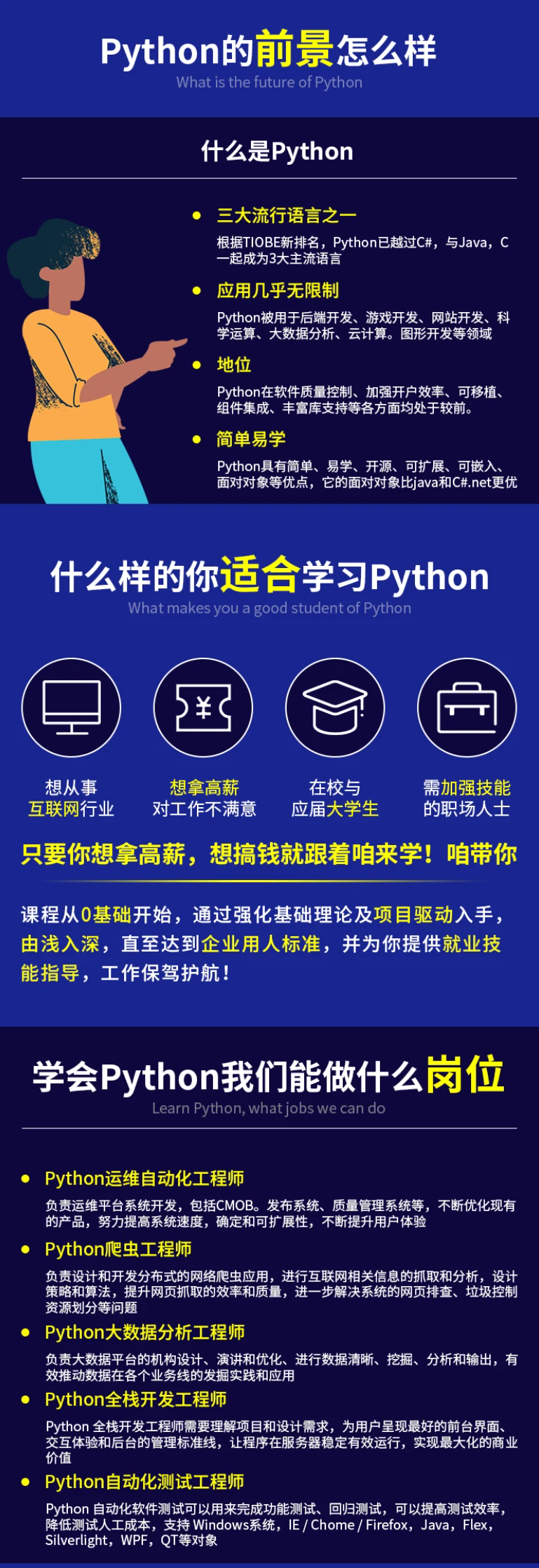
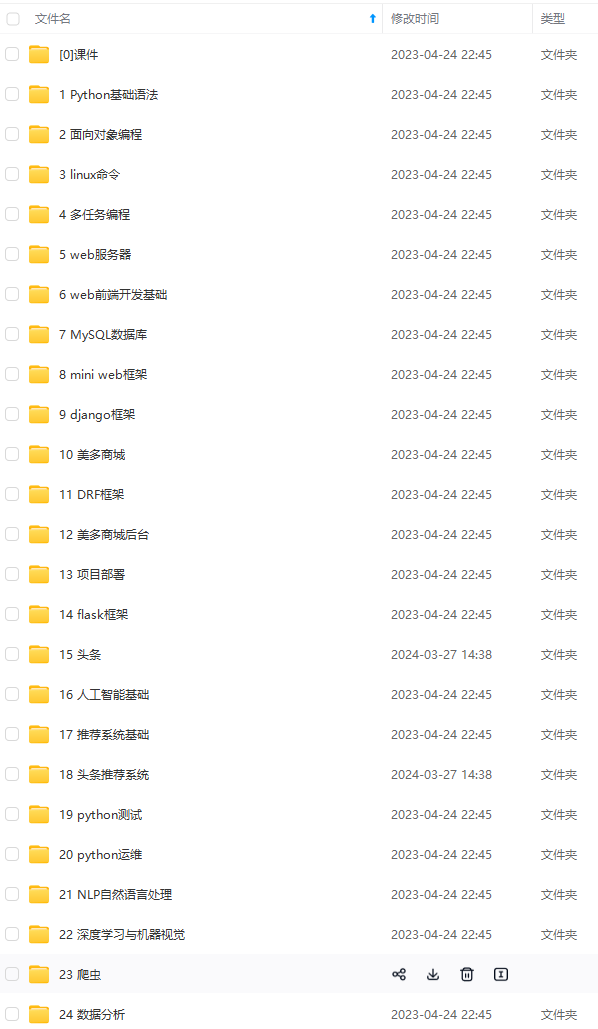
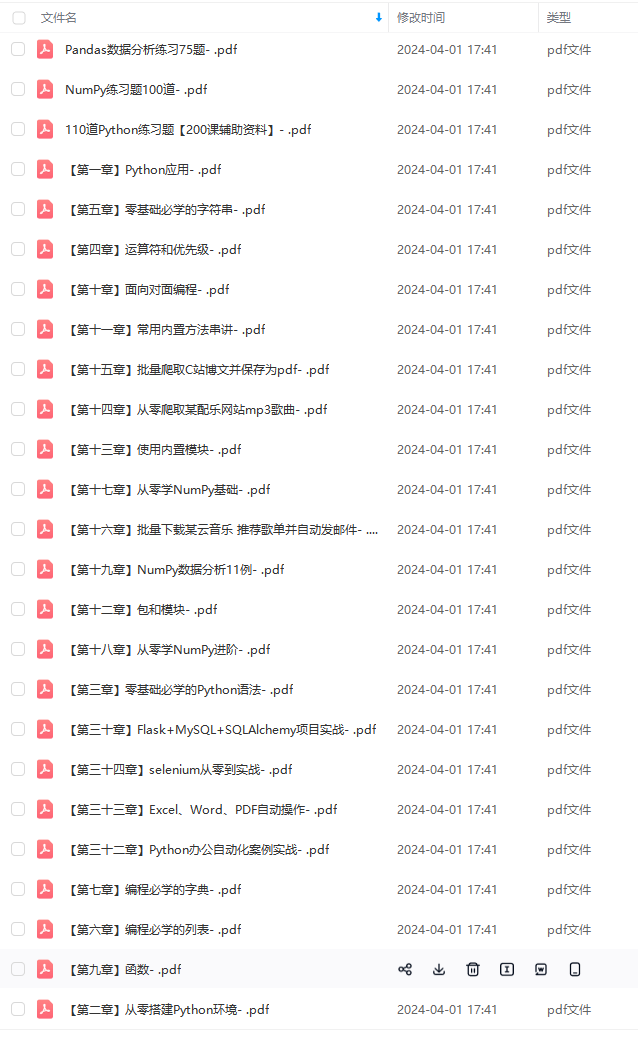
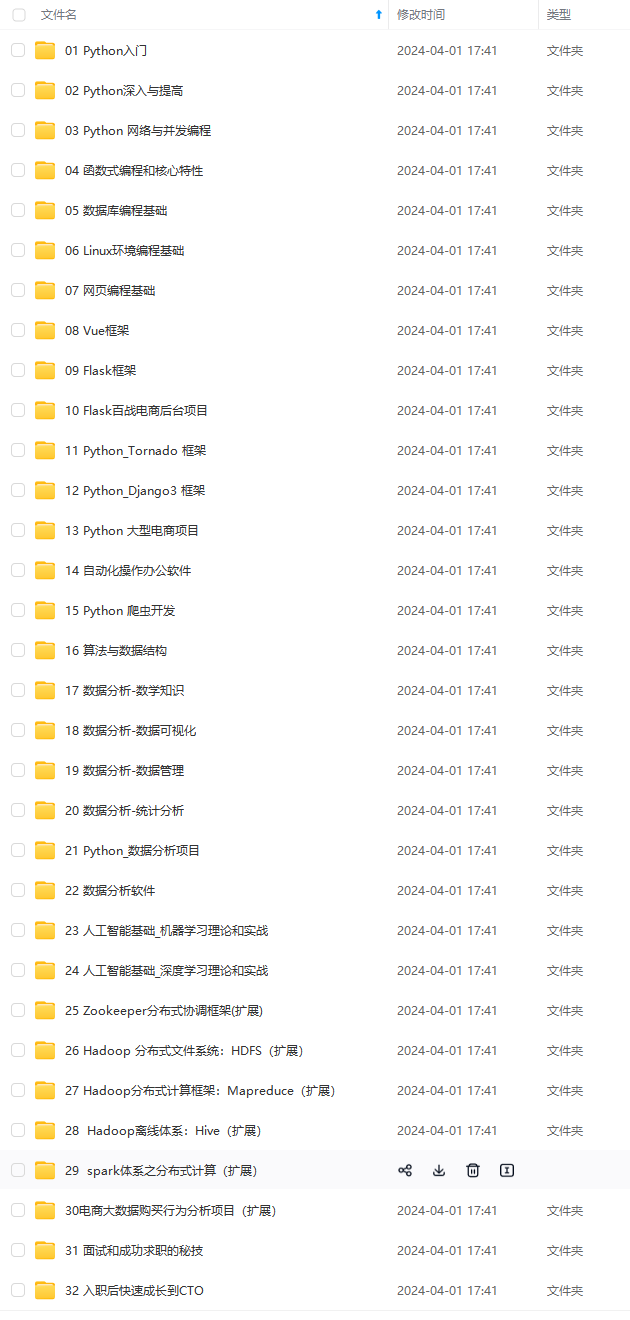


**既有适合小白学习的零基础资料,也有适合3年以上经验的小伙伴深入学习提升的进阶课程,基本涵盖了95%以上前端开发知识点,真正体系化!**
**由于文件比较大,这里只是将部分目录大纲截图出来,每个节点里面都包含大厂面经、学习笔记、源码讲义、实战项目、讲解视频,并且后续会持续更新**
**如果你觉得这些内容对你有帮助,可以扫码获取!!!(备注Python)**
2733)]
[外链图片转存中...(img-H7KnjOOk-1712963112733)]


**既有适合小白学习的零基础资料,也有适合3年以上经验的小伙伴深入学习提升的进阶课程,基本涵盖了95%以上前端开发知识点,真正体系化!**
**由于文件比较大,这里只是将部分目录大纲截图出来,每个节点里面都包含大厂面经、学习笔记、源码讲义、实战项目、讲解视频,并且后续会持续更新**
**如果你觉得这些内容对你有帮助,可以扫码获取!!!(备注Python)**
<img src="https://img-community.csdnimg.cn/images/fd6ebf0d450a4dbea7428752dc7ffd34.jpg" alt="img" style="zoom:50%;" />
标签:
相关文章
最新发布
- 光流法结合深度学习神经网络的原理及应用(完整代码都有Python opencv)
- Python 图像处理进阶:特征提取与图像分类
- 大数据可视化分析-基于python的电影数据分析及可视化系统_9532dr50
- 【Python】入门(运算、输出、数据类型)
- 【Python】第一弹---解锁编程新世界:深入理解计算机基础与Python入门指南
- 华为OD机试E卷 --第k个排列 --24年OD统一考试(Java & JS & Python & C & C++)
- Python已安装包在import时报错未找到的解决方法
- 【Python】自动化神器PyAutoGUI —告别手动操作,一键模拟鼠标键盘,玩转微信及各种软件自动化
- Pycharm连接SQL Sever(详细教程)
- Python编程练习题及解析(49题)
点击排行
- 版本匹配指南:Numpy版本和Python版本的对应关系
- 版本匹配指南:PyTorch版本、torchvision 版本和Python版本的对应关系
- Anaconda版本和Python版本对应关系(持续更新...)
- 相关性分析——Pearson相关系数+热力图(附data和Python完整代码)
- Python 可视化 web 神器:streamlit、Gradio、dash、nicegui;低代码 Python Web 框架:PyWebIO
- Windows上安装 Python 环境并配置环境变量 (超详细教程)
- Python与PyTorch的版本对应
- 安装spacy+zh_core_web_sm避坑指南

